TranslatePress' Visual Editor er et sted, hvor du kan redigere en oversættelse ved blot at klikke på den, mens du ser frontend. Der er også en anden måde at redigere oversættelser på uden at skulle navigere til den pågældende side, hvor teksten findes. String Translation-grænsefladen giver dig mulighed for at administrere alle oversættelser af teksten på dit websted ved hjælp af en grænseflade i søge- og filterstil.
Du får adgang til String Translation ved at klikke på Translate Site fra TranslatePress Settings eller fra Admin-baren og derefter skifte fanen i nederste venstre hjørne fra Visual Editor til String Translation.
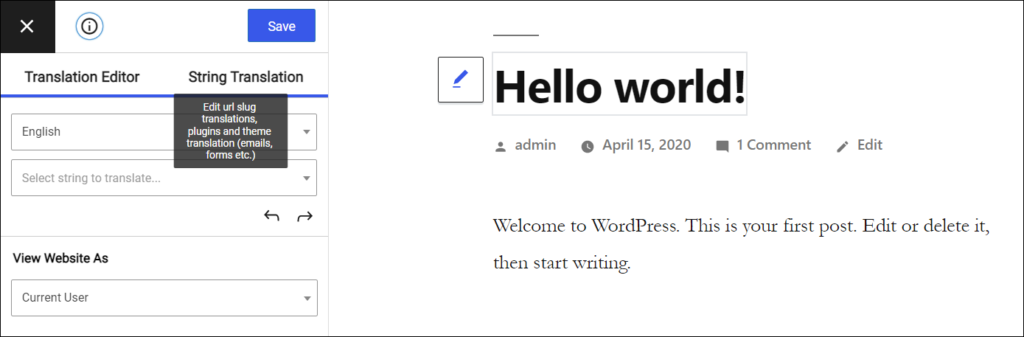
Oversættelse af url-slugs
Fanen Slugs giver dig mulighed for at oversætte alle URL-slugs på ét sted for indlæg, sider, brugerdefinerede indlægstyper, taksonomi og termslugs. For at aktivere funktionaliteten på fanen Slugs skal du aktiver SEO-pakken add-on.
Oversættelse af Gettext
På fanen Gettext kan du administrere oversættelser af den tekst, der er lokaliseret i plugins og temaer. For eksempel standardformularfelter, pop-up-tekst, e-mails osv. Det er de strenge, der er skrevet af forfatterne af plugins og temaer, ikke dem, der er skrevet af hjemmesidens skribenter.
Som standard er det kun de strenge, der allerede er blevet vist på de besøgte sider, der vises her. Hvis du ikke kan finde en bestemt tekst, skal du klikke på Rescan plugins og tema for strenge knap. Dette vil analysere alle filer i de aktive plugins og det aktive tema for at tilføje eventuel manglende tekst fra TranslatePress-databasens tabeller. Automatisk oversættelse vil ikke blive brugt.
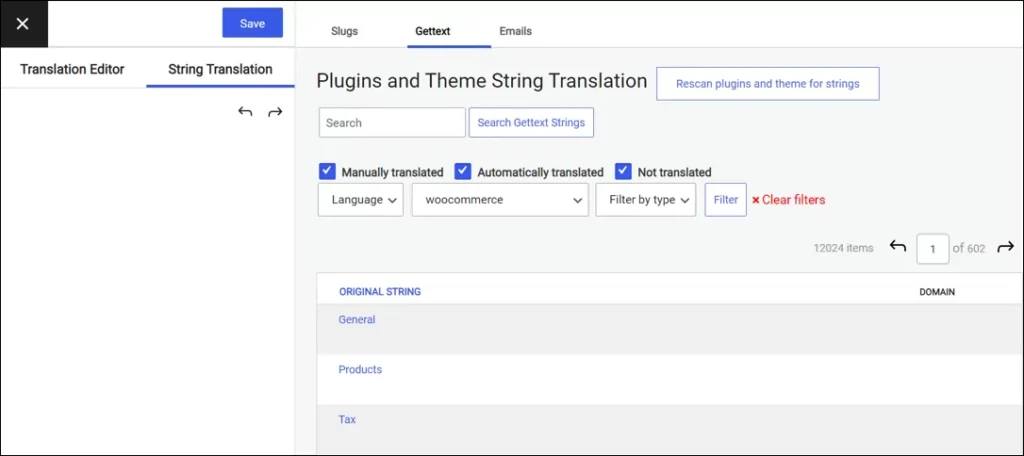
Du kan filtrere efter oversættelsesstatus, domæne eller nøgleord for at finde en bestemt tekst. Hvis du filtrerer efter sprog, vil oversættelsesstatus kun blive anvendt på det pågældende sprog i stedet for på alle sprog. Engelsk sprog er udelukket fra filtrering af oversættelsesstatus, når alle sprog tages i betragtning, fordi den lokaliserede tekst (gettext) normalt er på engelsk.
Brug knapperne Ryd filtre til at nulstille alle de valgte filtre.
Filtrering efter sprog viser også oversættelsen og oversættelsesstatus direkte i tabellen. For at redigere en oversættelse skal du klikke på en bestemt tekst i tabellen og derefter foretage ændringer i venstre sidepanel.
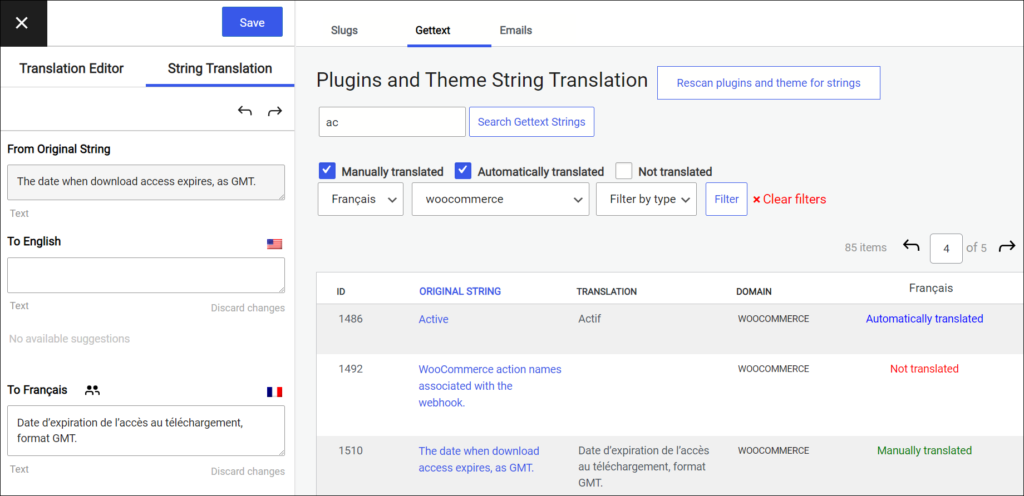
Oversættelse af e-mails
For at få at vide, hvilke strenge der findes i e-mails, skal du først udføre en scanning af filerne. Klik på Rescan plugins og tema for strenge og vent på, at den er færdig.
Strenge, der findes i WooCommerce-e-mails, skal vises her. Bemærk, at det kun er plugin-lokaliserede strenge, der kan findes her. Hvis du har tilpasset WooCommerce-standardteksterne enten fra WooCommerce-indstillingerne eller ved at bruge brugerdefinerede e-mail-skabeloner, kan du finde disse tekster i mappen Almindelig tab. Sørg for at sende mindst én e-mail med disse tekster, så TranslatePress kan opdage dem.
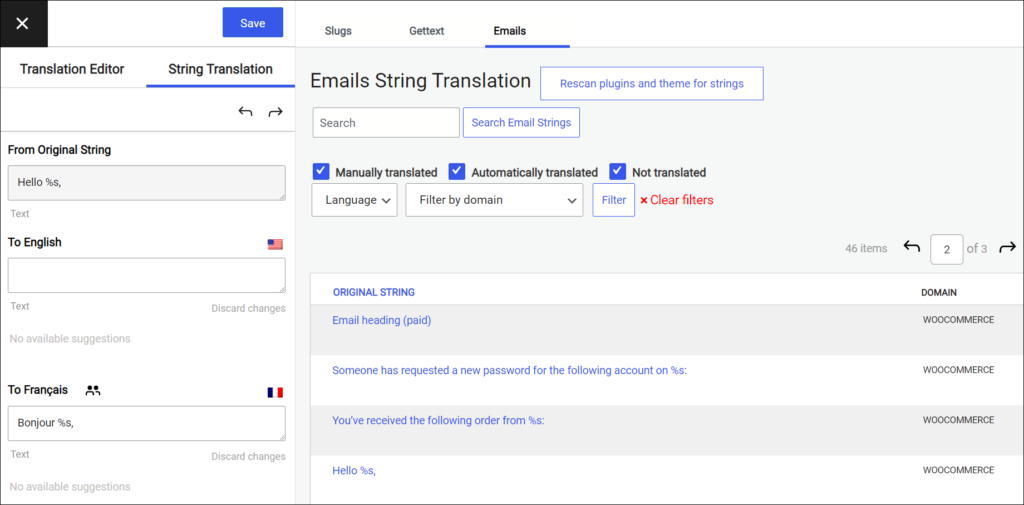
Oversættelse af regulære strenge
Som standard vises fanen Regelmæssige strenge ikke. Du kan aktivere denne fane fra TranslatePress-indstillingerne -> fanen Avanceret.

Søgning og filtrering fungerer på samme måde som beskrevet tidligere. Kun tekst, der tidligere har været vist på hjemmesiden, vises her. Det er muligt, at tekst, der siden er blevet fjernet fra din hjemmeside, stadig vises her. Automatisk oversættelse bruges ikke, når du gennemser tekst i String Translation-grænsefladen.
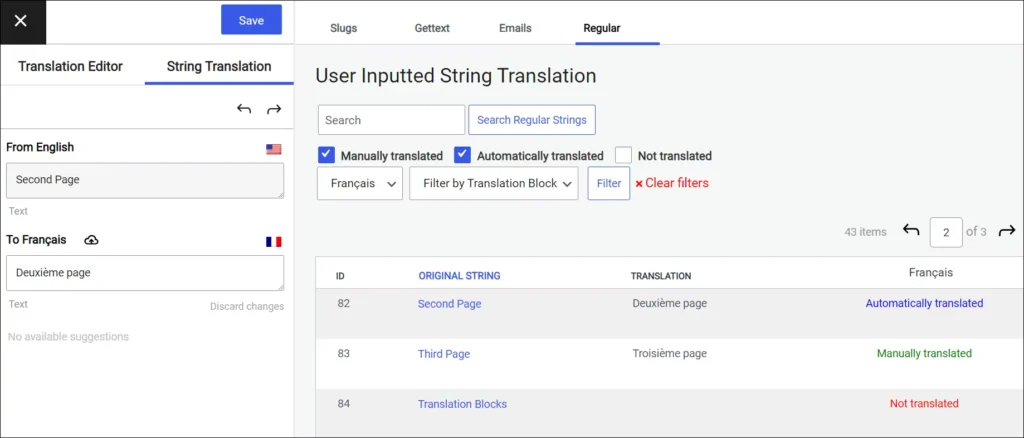
Alternativt kan du oversætte de e-mails, du tilpasser i WordPress-admin, ved hjælp af vores Conditional Shortcode. Du pakker indholdet ind for hvert sprog ved hjælp af den rigtige kortkode, og kun den korrekte del vil blive sendt til brugeren. Denne indpakning kan gøres direkte i e-mail-skabelonen, enten i e-mail-felterne i indstillingerne eller i e-mail-skabelonfilerne ved hjælp af do_shortcode(). Vi eksemplificerede processen med et andet plugin, der har et lignende e-mailsystem, Charitable-plugin'et.
Krav til version
TranslatePress - Flersproget version 2.3.8+